Персонализиране на вашия календар в Outlook за Windows
Промяна на изгледа
Във вашия календар изберете от следните изгледи:
-
Ден
-
Работна седмица
-
Седмица
-
Месец
-
Изглед на график
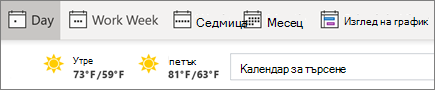
Върнете се към днешна дата
Всеки път, когато преглеждате календара си, Спестете си времето и изберете днес , за да се върнете направо към текущия ден.
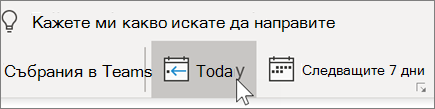
Наслагване или показване на календари една до друга
-
Изберете два или повече календара.
-
Изберете стрелката в един от календарите, за да обедините двата (или повече) календари.
-
Изберете отново стрелката, за да я направите една до друга.
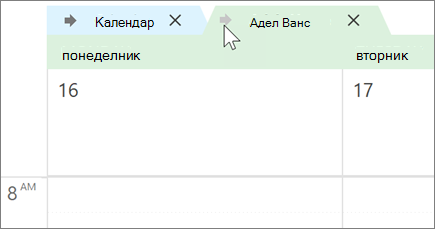
Категоризиране на вашите събития
-
Изберете среща или събрание.
-
Изберете категоризиране.
-
Изберете цвят.
Или изберете всички категории , за да редактирате съществуващите категории или да създадете нова.
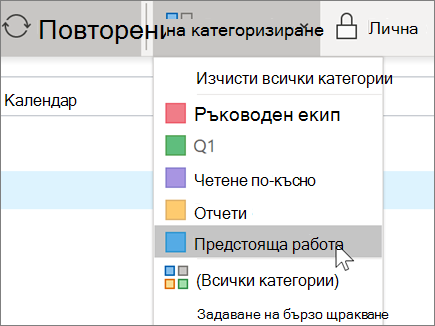
Забележка: Функциите и информацията в това ръководство се отнасят за Outlook, както е възможно чрез Microsoft 365.










